
EaseUS RecExperts(屏幕錄像軟件)
v2.8.1 免費版- 介紹說明
- 下載地址
- 精品推薦
- 相關軟件
- 網(wǎng)友評論
EaseUS RecExperts可以讓用戶在電腦上快速錄制自己需要的視頻內容,自己玩游戲的操作過程需要錄制為視頻教程,可以直接啟動這款軟件選擇游戲窗口錄制,在瀏覽器看到喜歡的視頻內容無法直接下載,可以通過EaseUS RecExperts軟件立即錄制,可以將任意片段錄制為MP4,以后就可以將視頻素材添加到其他軟件使用了,音頻也是可以獨立錄制的,也可以從錄制的視頻里面提取音頻,功能都是錄制視頻經(jīng)常使用的,如果你需要免費錄制視頻就下載EaseUS RecExperts軟件!

軟件功能
功能齊全但重量輕的免費屏幕錄像機,可在PC上制作具有專業(yè)外觀的視頻。
靈活捕獲屏幕的任何區(qū)域
靈活地捕獲全屏,屏幕的選定區(qū)域或單個窗口。
同時錄制視頻和音頻
您可以同時用麥克風錄制背景聲音和聲音。
記錄網(wǎng)絡攝像頭
錄制網(wǎng)絡攝像頭或將其錄制為網(wǎng)絡攝像頭疊加層,以增加參與度并幫助觀看者與您的內容建立聯(lián)系。
游戲錄像模式
以4K UHD分辨率記錄各種高質量和流行的2D / 3d游戲。
任務計劃程序
EaseUS RecExperts支持自動創(chuàng)建錄制任務。在特定時間開始錄制。而且,它使您可以方便地同時安排多個任務。
進階編輯
添加文本,線條,箭頭和其他實時編輯作品。修剪視頻長度,添加水印和其他高級編輯
在屏幕上記錄所有內容和活動
我們有很多需要屏幕錄像軟件的原因有很多。它簡化了我們的日常任務,例如提供指導,新員工入職,錄制視頻通話和共享講座。作為最高效的屏幕錄像機之一,EaseUS RecExperts可以做的還遠遠不止這些。您可以捕獲整個屏幕或僅是選定Windows上正在發(fā)生的事情,甚至可以創(chuàng)建計劃的錄制任務以在特定時間自動錄制屏幕和網(wǎng)絡攝像頭。一個方便有效的屏幕錄制工具,可以以最佳效果導出視頻。
記錄
捕獲您的PC屏幕,網(wǎng)絡攝像頭,視頻通話,在線游戲-臺式機和音頻上發(fā)生的一切。
編輯
錄制時靈活添加文本并突出顯示重要內容,或者在視頻中進行更高級的編輯。
分享
將視頻上傳到主流流行平臺,然后直接將視頻下載到Google驅動器或保管箱。
簡單智能的屏幕錄制體驗
變焦功能
只需使用默認快捷鍵F10放大任何想要的區(qū)域,即可放大要顯示的錄制內容。
鎖定Windows錄制
記錄特定的窗口或程序,而不管其前面有哪些應用程序或程序。
聚光燈錄制
通過使用默認快捷鍵F4強調重要的部分或細節(jié)。
軟件特色
1、EaseUS RecExperts可以讓用戶按照自己的需求錄制電腦視頻
2、可以對屏幕任意區(qū)域錄制,可以通過F9控制錄制和停止
3、支持分割功能,可以設置錄制60分鐘以后自動分割一次,長時間錄制就可以設置分割方式
4、也可以設置錄制3GB自動分割,如果需要錄制幾個小時的直播視頻建議按照視頻大小分割
5、支持任務自動停止功能,可以設置錄制60分鐘自動結束本次錄制任務
6、軟件界面都是中文,可以在軟件統(tǒng)計已經(jīng)錄制了多少個視頻文件
7、通過EaseUS RecExperts錄制的視頻都可以剪切再保存
8、您也可以在軟件附加片頭片尾的標題內容,可以為視頻設置封面圖像,可以設置副標題
使用方法
1、EaseUS RecExperts軟件需要安裝使用,一直點擊下一步
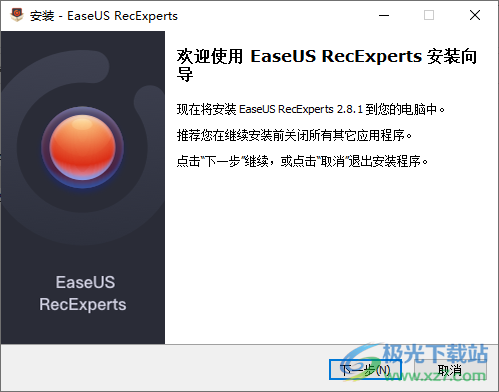
2、設置軟件的安裝地址C:Program Files (x86)EaseUSRecExperts
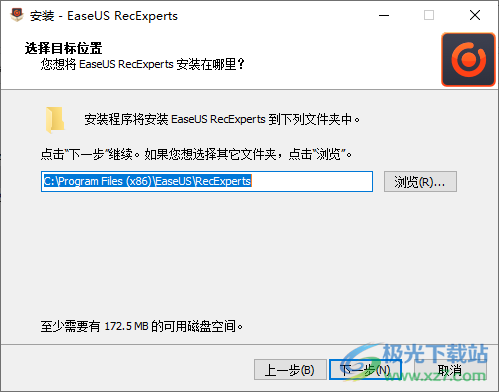
3、將補丁RecExperts.exe復制到軟件的安裝地址替換完成激活
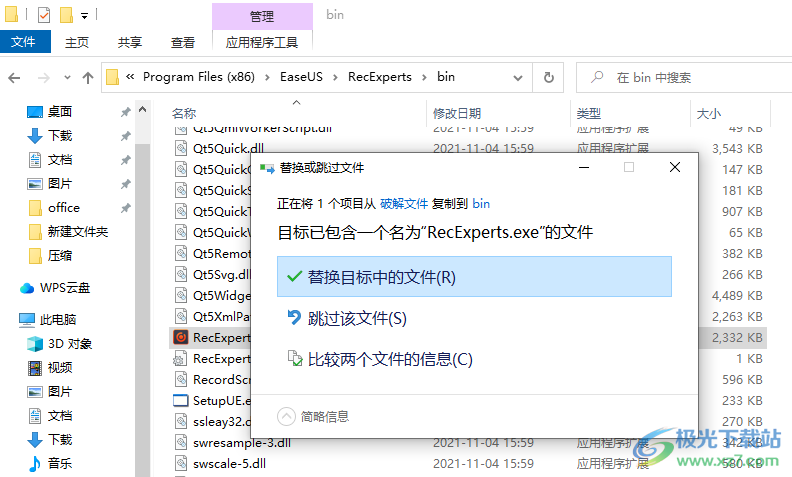
4、點擊區(qū)域按鈕就可以在屏幕上選擇一個區(qū)域開始錄制

5、點擊REC就可以立即錄制,您可以在軟件界面啟動音頻和攝像頭
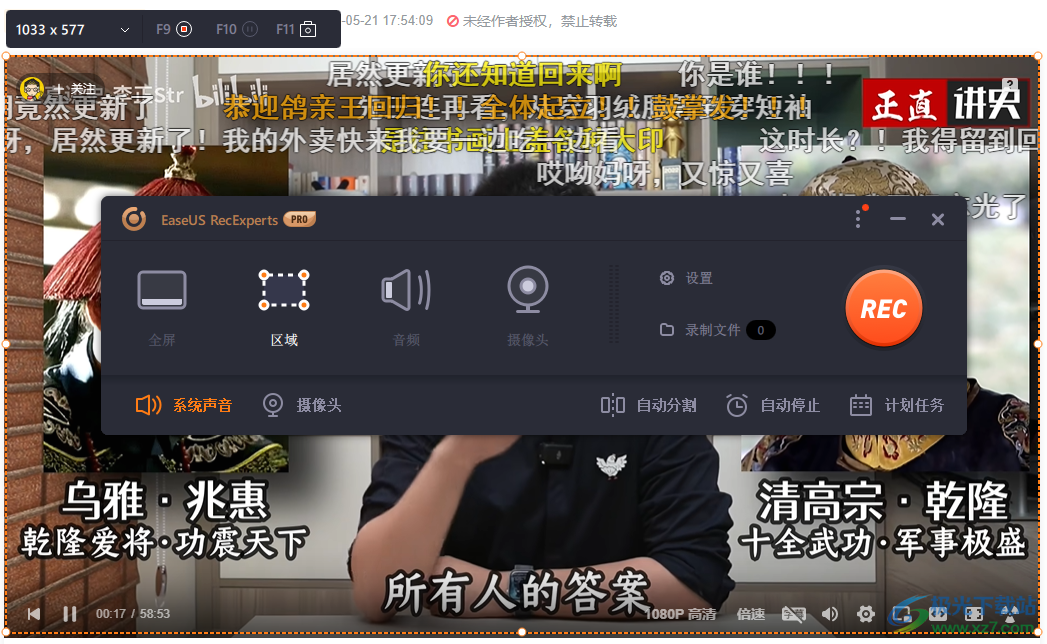
6、提示快捷鍵內容,點擊F9就可以停止錄制
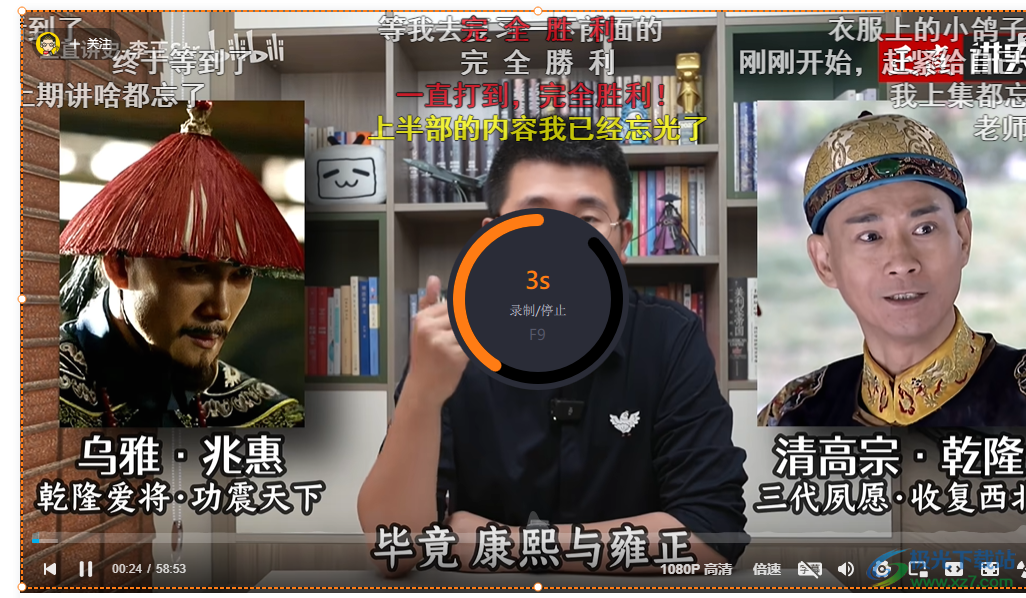
7、錄制的內容在軟件底部顯示,可以點擊紅色的按鈕立即結束錄制

8、這里是剪切的界面,可以在軟件播放當前的視頻。可以點擊底部的剪切按鈕處理視頻
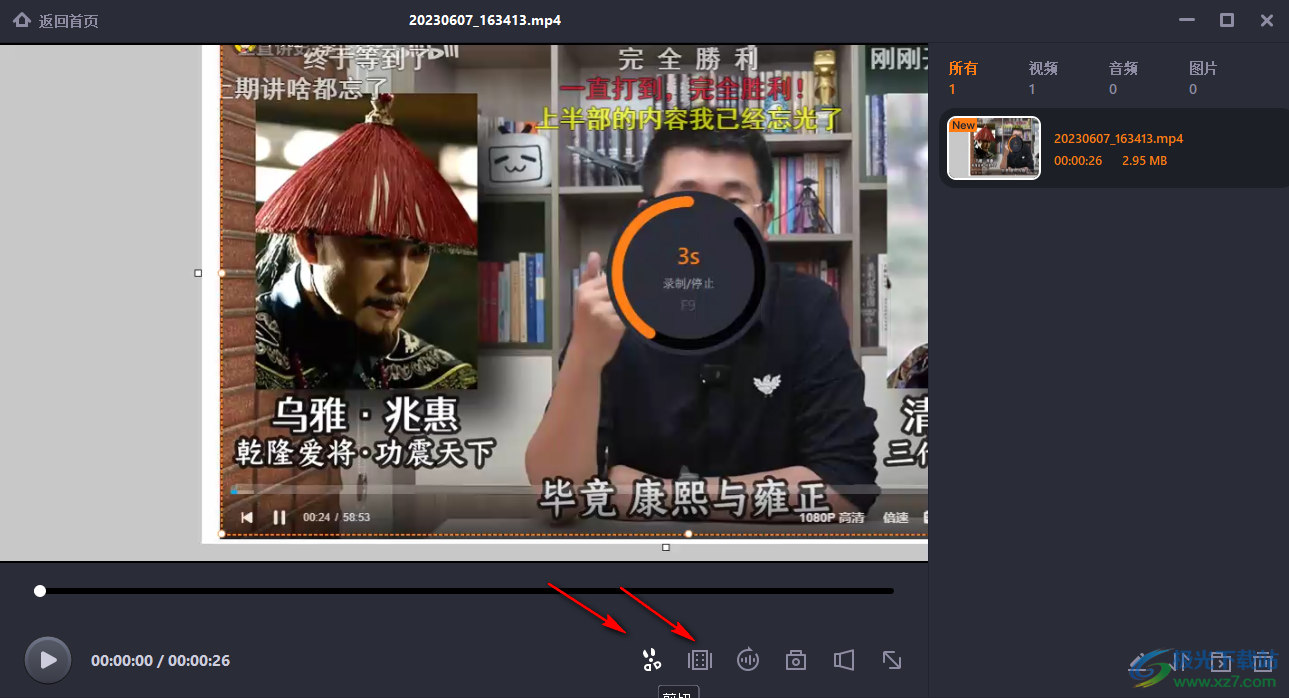
9、拖動進度條就可以設置剪切的區(qū)域,保存中間片段視頻,點擊保存
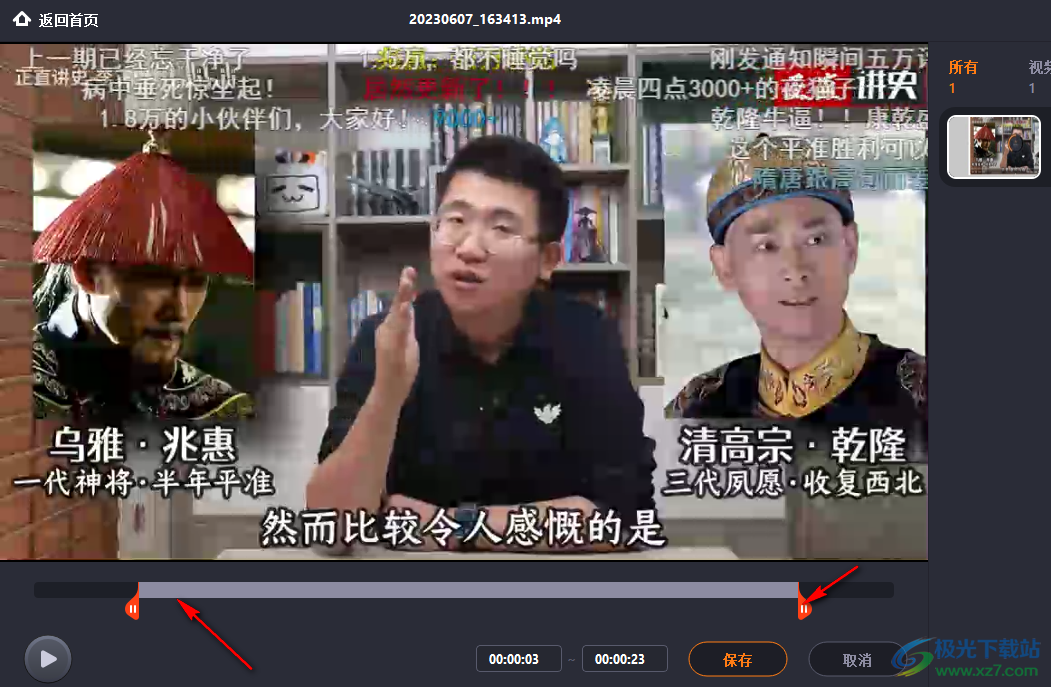
10、顯示導出界面,可以設置視頻的名字,點擊導出按鈕
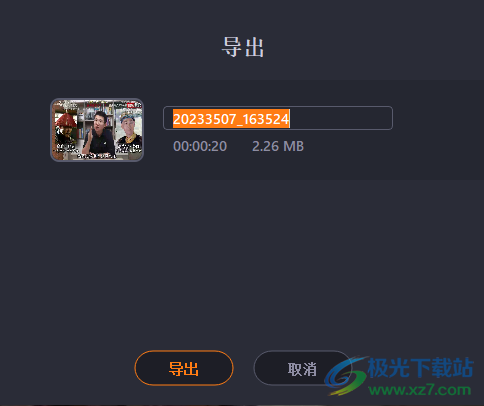
11、片頭片尾內容設置界面,可以在這里輸入背景圖像、標題、副標題
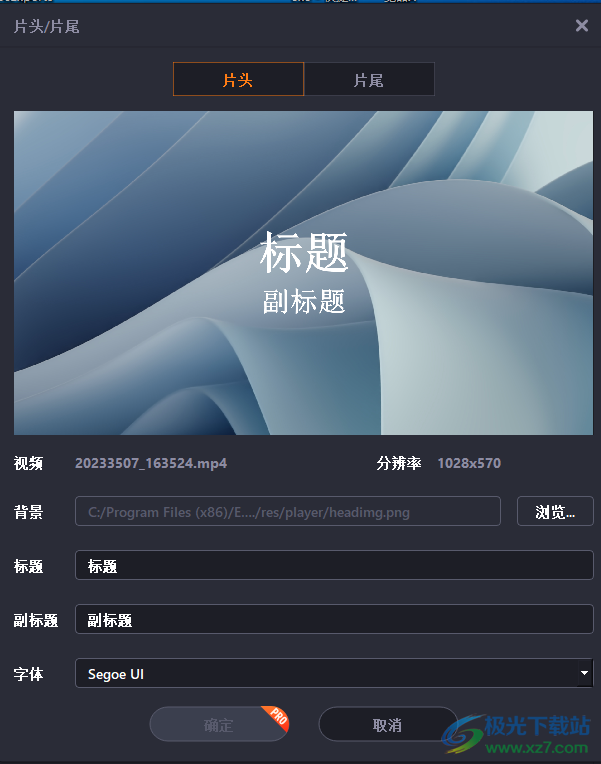
12、音頻提取功能,如果是錄制音頻就可以選擇MP3、WAV、OGG、WMA、FLAC、AAC
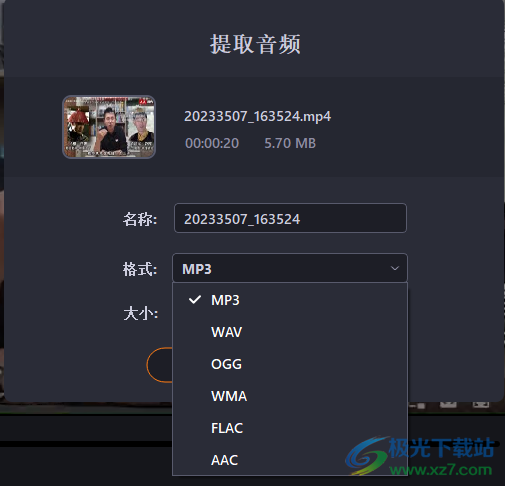
13、錄制完畢的視頻都可以在軟件歷史記錄界面顯示,可以打開文件位置
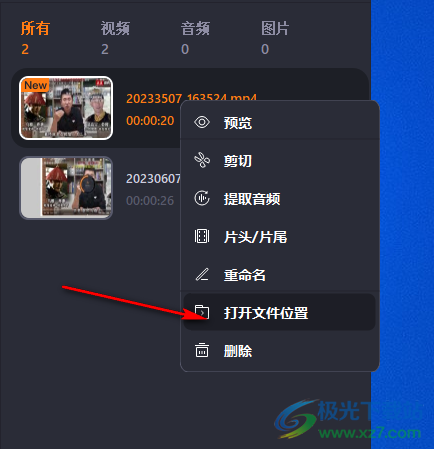
14、如圖所示,默認保存在此電腦-視頻分類中,您可以自定義保存地址

15、如圖所示,點擊常規(guī)設置就可以在頂部設置錄制文件保存地址,設置視頻格式MP4、MOV、FLV、MKV、AVI、GIF
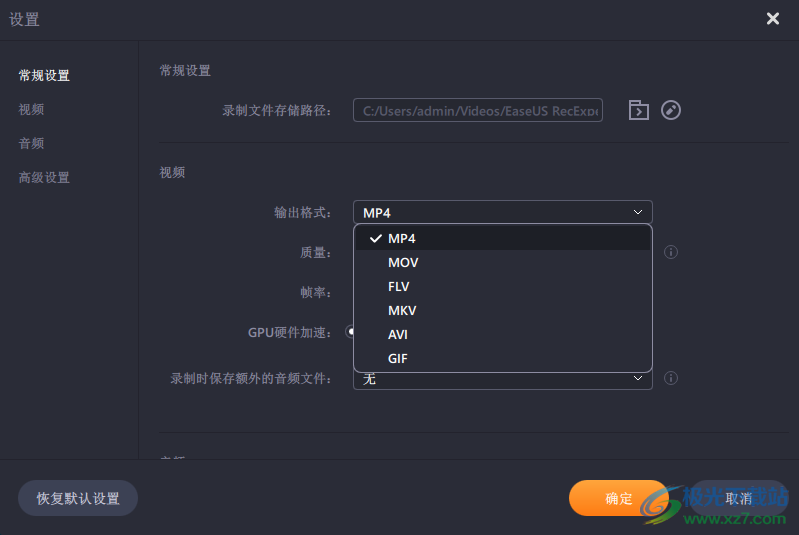
16、音頻格式,比特率、采樣率都可以在軟件設置,還可以設置錄制提示音

下載地址
- Pc版
EaseUS RecExperts(屏幕錄像軟件) v2.8.1
本類排名
本類推薦
裝機必備
換一批- 聊天
- qq電腦版
- 微信電腦版
- yy語音
- skype
- 視頻
- 騰訊視頻
- 愛奇藝
- 優(yōu)酷視頻
- 芒果tv
- 剪輯
- 愛剪輯
- 剪映
- 會聲會影
- adobe premiere
- 音樂
- qq音樂
- 網(wǎng)易云音樂
- 酷狗音樂
- 酷我音樂
- 瀏覽器
- 360瀏覽器
- 谷歌瀏覽器
- 火狐瀏覽器
- ie瀏覽器
- 辦公
- 釘釘
- 企業(yè)微信
- wps
- office
- 輸入法
- 搜狗輸入法
- qq輸入法
- 五筆輸入法
- 訊飛輸入法
- 壓縮
- 360壓縮
- winrar
- winzip
- 7z解壓軟件
- 翻譯
- 谷歌翻譯
- 百度翻譯
- 金山翻譯
- 英譯漢軟件
- 殺毒
- 360殺毒
- 360安全衛(wèi)士
- 火絨軟件
- 騰訊電腦管家
- p圖
- 美圖秀秀
- photoshop
- 光影魔術手
- lightroom
- 編程
- python
- c語言軟件
- java開發(fā)工具
- vc6.0
- 網(wǎng)盤
- 百度網(wǎng)盤
- 阿里云盤
- 115網(wǎng)盤
- 天翼云盤
- 下載
- 迅雷
- qq旋風
- 電驢
- utorrent
- 證券
- 華泰證券
- 廣發(fā)證券
- 方正證券
- 西南證券
- 郵箱
- qq郵箱
- outlook
- 阿里郵箱
- icloud
- 驅動
- 驅動精靈
- 驅動人生
- 網(wǎng)卡驅動
- 打印機驅動
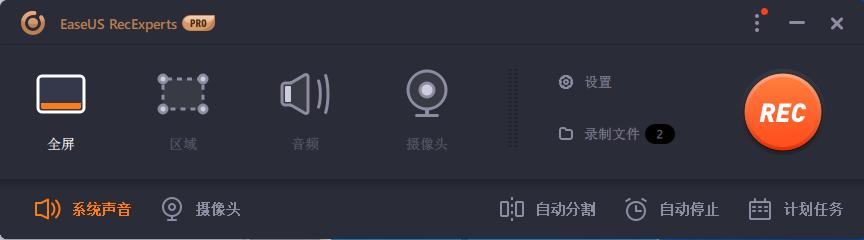
































網(wǎng)友評論